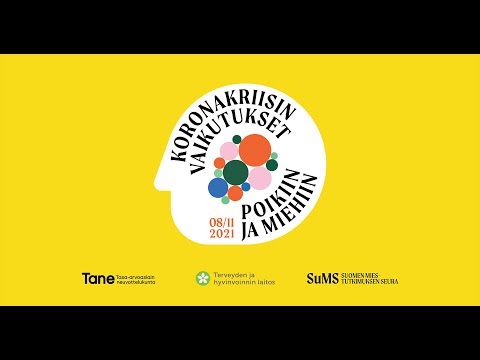Tämä wikiHow näyttää kuinka voit muuttaa lataus- ja toistolaatua Netflix -sovelluksessa Android -älypuhelimellasi. Latausten ja suoratoiston laadun muuttaminen voi parantaa katselukokemustasi. Tämä edellyttää Netflixin datankäyttöasetusten säätämistä alkuun pääsemiseksi.
Askeleet
Tapa 1 /2: Toiston laadun muuttaminen

Vaihe 1. Avaa Netflix -sovellus
Tämä on musta kuvake, jossa on punainen "N". Se löytyy puhelimesi sovellusten kansiosta.

Vaihe 2. Valitse Lisää -välilehti ☰
Tämä näkyy näytön oikeassa alakulmassa ja ohjaa sinut tilin asetuksiin.

Vaihe 3. Valitse Sovellusasetukset
Tämä ohjaa sinut sivulle, jossa voit säätää asetuksia Netflix -sovelluksessa.

Vaihe 4. Napsauta Cellular Data Usage -vaihtoehtoa
Tämä sijaitsee Videon toisto -otsikon alla.

Vaihe 5. Valitse datan käyttöasetus, jonka haluat Netflixin käyttävän
Tämä määrittää toiston laadun, koska Netflix käyttää puhelimesi tietoja parantaakseen toistoa, kun puhelinta ei ole yhdistetty Wi-Fi-verkkoon.
- Vain Wi-Fi mahdollistaa korkealaatuisen suoratoiston vain, kun puhelimesi on yhteydessä Wi-Fi-verkkoon.
- Tallenna hillitsee Netflixin käyttämän tiedon määrää, mutta heikentää myös toiston laatua, kun puhelinta ei ole yhdistetty Wi-Fi-verkkoon.
- Maksimoi tiedot säilyttää korkean toistolaadun myös silloin, kun puhelimesi ei ole yhteydessä Wi-Fi-verkkoon, mutta kuluttaa myös paljon puhelimesi mobiilidataa, joten valitse tämä vaihtoehto vain, jos puhelimessasi on riittävästi dataa sen tukemiseen.
Tapa 2/2: Latauslaadun muuttaminen

Vaihe 1. Avaa Netflix -sovellus
Siinä on musta kuvake, jossa on punainen "N", ja se löytyy puhelimesi sovellusten kansiosta.

Vaihe 2. Valitse Lisää -välilehti ☰
Tämä näkyy näytön oikeassa alakulmassa ja ohjaa sinut tilin asetuksiin.

Vaihe 3. Valitse Sovellusasetukset

Vaihe 4. Valitse Lataa videon laatu
Tämän avulla voit muokata suoratoistoon lataamiesi elokuvien tai ohjelmien laatua.

Vaihe 5. Valitse käytettävä latauksen laatu
Latauslaadun vaihtoehdot ovat Vakio ja Korkea.